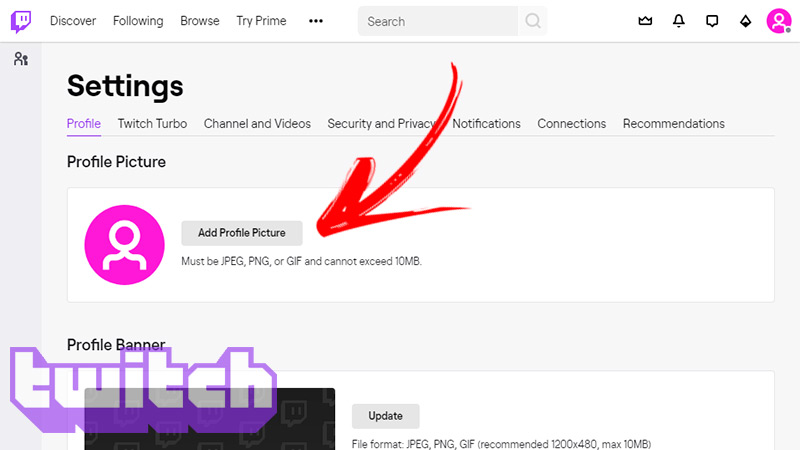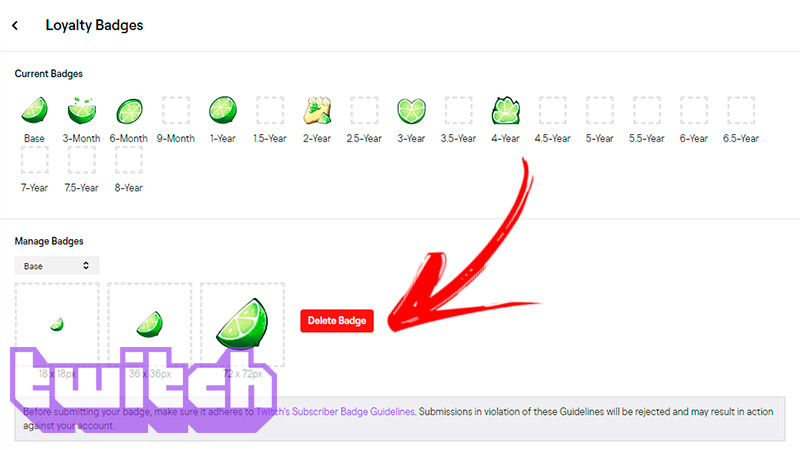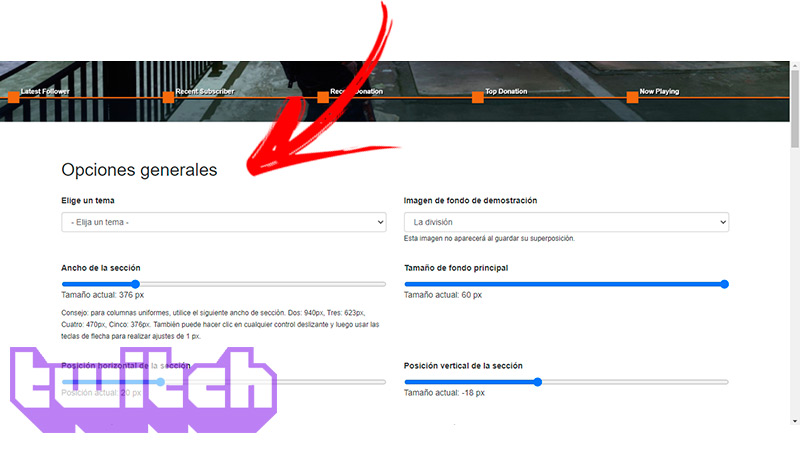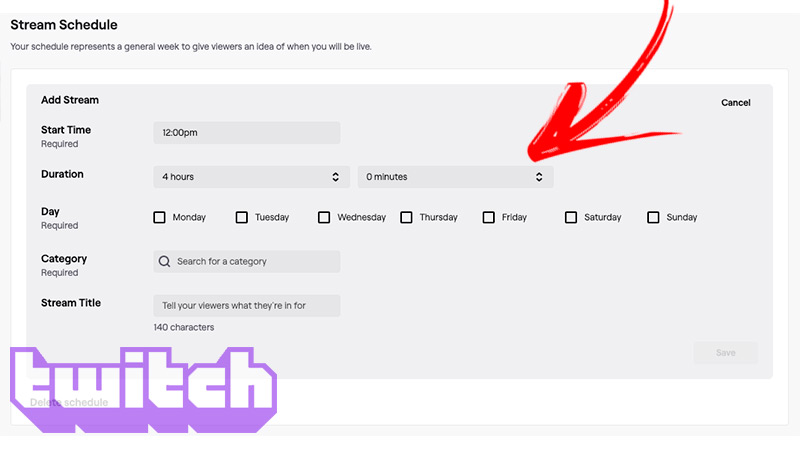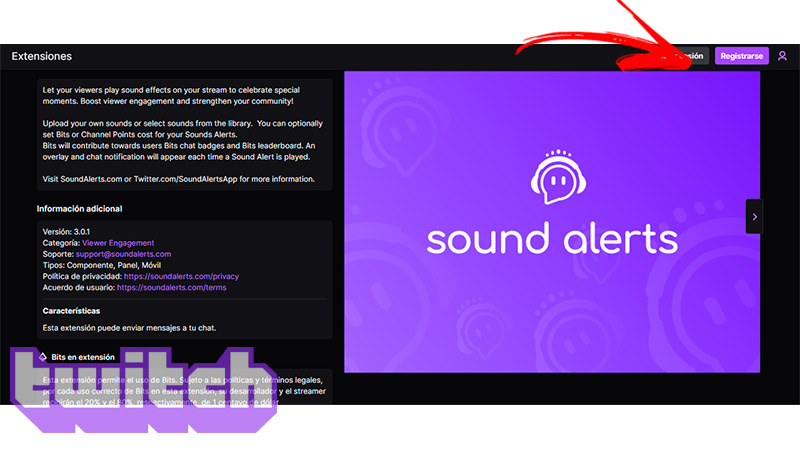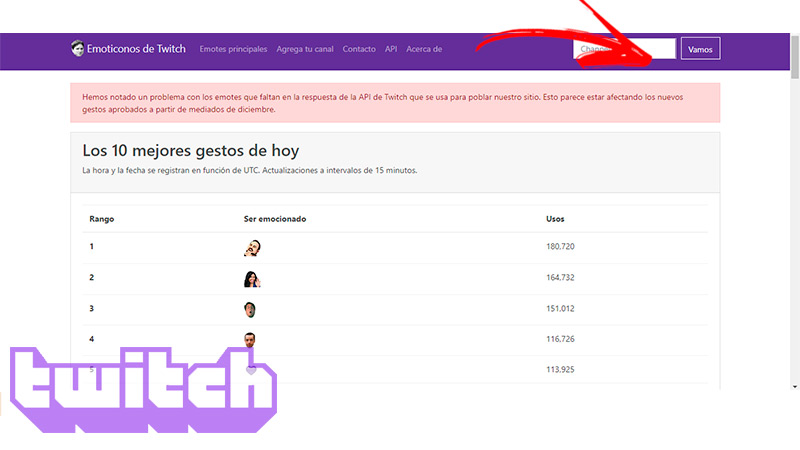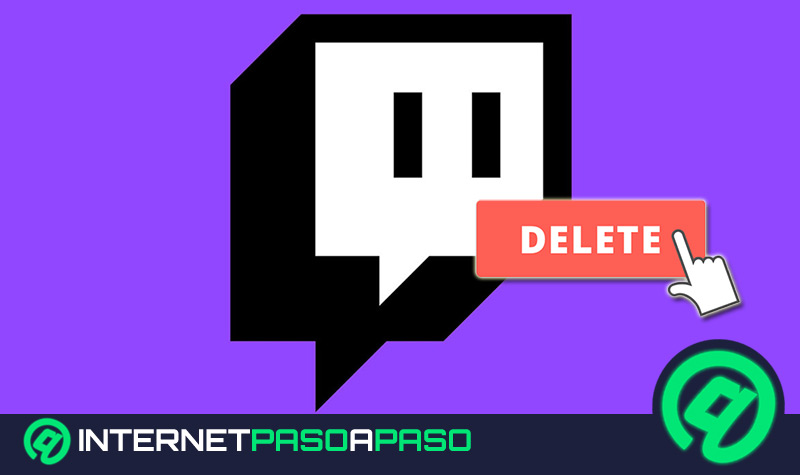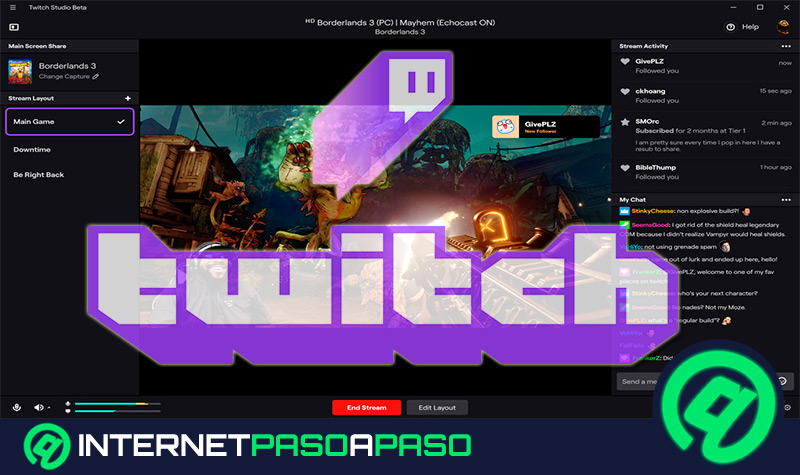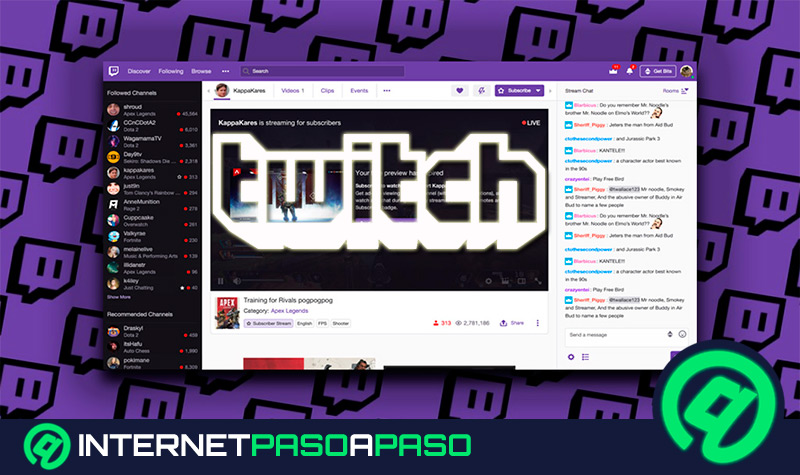Lo Último en IP@P
- Estos son los nuevos Cargadores UGREEN: potencia y portabilidad en dos versiones que no te puedes perder
- UGREEN Nexode Pro: El Cargador Ultradelgado que revoluciona la carga de dispositivos móviles
- La computación en la nube está transformando los juegos Online y estas son sus grandes ventajas
- Actualizaciones del Programa de Afiliados de TEMU: ¡Hasta MX$500,000 al mes!
- ¿Aún es rentable invertir en oro en comparación con la inversión en criptomonedas?
Si lo que buscas es personalizar tu canal de Twitch al máximo y ser un verdadero Gamer profesional deberás leer este artículo hasta el final. Te mostraremos toda la información relacionada sobre los beneficios que obtendrás al configurar tu canal.
Pero esto no es todo lo que encontrarás en este artículo, también te mostraremos el paso a paso para modificar al máximo tu canal y hacer que resaltes entre otros Gamers.
Por último, te mostraremos una lista con las mejores herramientas que puedes usar para configurar tu Twitch como un verdadero profesional y de esta manera obtener resultados increíbles.
¿Cuáles son los beneficios de personalizar tu canal de Twitch?
Para obtener una mayor visualización de tu canal y así lograr que los espectadores se sientan cómodos y disfruten más de tus contenidos es necesario personalizar tu canal. Con esto no solo nos referimos a modificar el banner y crear una imagen de tu perfil muy atractiva, sino también a elegir el mejor color que se adapte a la temática de tus vídeos, entre otros elementos.
Por lo tanto, cuando personalices tu canal de Twitch tendrás como ventaja los siguientes beneficios:
- Generarás una imagen exclusiva y de aspecto profesional, lo cual te permitirá que te diferencies de tus competidores con mayor rapidez.
- Harás que sea más cómodo encontrar tu canal y tus emisiones para el resto de la comunidad. Esto se debe a que las imágenes se ven los usuarios la asociarán de forma sencilla contigo.
- Podrás crear clips más fácilmente, lo cual te ayudará a promocionar el canal y a transmitir la imagen de tu marca mejor, ya que incluirás en los vídeos cortos un aspecto profesional que fue creado de forma exclusiva por ti para tus espectadores.
- En poco tiempo los usuarios se sentirán a gusto, lo cual se transmitirá en agradecimientos y después en donaciones que recibirás por medio de Twitch Bits.
- Las estadísticas mejorarán de forma sustancial. Esto te ayudará a ser más eficiente y a tener mayor interacción con tus seguidores.
- Si por algún motivo cometes un error durante el directo, tus seguidores sabrán entender este desliz, ya que siempre transmites profesionalidad y te preocupas por mejorar la atención de tus espectadores.
- Cuando personalizas tu canal también estarás segmentando tu audiencia. Esto te puede ayudará ser más eficiente en tu plan de marketing y por lo tanto a diferenciarte del resto de tus competidores.
Aprende paso a paso cómo personalizar al máximo tu canal de Twitch y resaltar entre otros gamers
Te mostraremos a continuación el paso a paso que debes realizar para personalizar al máximo tu canal de Twitch y de esta manera hacer que resaltes entre otros gamers.
Echa un vistazo:
Logo personalizado
Si quieres convertirte en un streamer profesional y no consigues la cantidad de seguidores deseados es porque, tal vez, nadie te está siguiendo por tu foto de perfil tan común. Por lo que será necesario intervenir en este asunto de manera urgente y crear tu propio logo para generar un gran impacto visual y transferir un aspecto muy profesional a la comunidad.
Para crear un buen logo lo puedes hacer usando algún programa especializado en la edición de imágenes, como puede ser Adobe Photoshop, o buscar en un portal de imágenes, en este caso te recomendamos Canva. Para la primera opción tendrás que usar tu navegador y visitar la web https://www.adobe.com/la/products/photoshop.html para bajar el software.
Mientras que para descargar una imagen en Canva tendrás que pulsar en https://www.canva.com/. Si no quieres crearlo tú porque no tienes mucha creatividad puedes contratarlo a través de la plataforma al Fiverr por menos de 5 €. Para ello, entra en https://es.fiverr.com/ y usa la barra de búsquedas. Una vez que tienes la imagen que será tu logo, lo que tendrás que hacer es entrar con tu cuenta a Twitch.
Luego realiza estos pasos:
- Pulsa en la foto de tu perfil, la cual la encontrarás en la parte superior derecha de la pantalla.
- Se abrirá un menú en el cual tendrás que elegir la herramienta Configuración.
- Haz clic en Perfil.
- Elige la opción Imagen de perfil. Luego pulsa en Añadir imagen de perfil para que elijas la imagen que has descargado de los sitios o programas que te mencionamos antes.
- Cuando esté todo listo pulsa en Actualizar.
Recuerda que la imagen de perfil no debe exceder los 10 MB ni tampoco los 256 x 256 píxeles. Además, el formato debe ser .png, .gif o .jpg para que sea compatible con la plataforma.
Con emblemas e insignias personalizados
Tener insignias personalizadas en tu canal de Twitch hará que más usuarios se suscriban, ya que mostrará diferentes logros a medida que hablan en el chat. Además, con el tiempo pueden cambiar sus insignias de suscriptores por unas mejores y de esta manera se les agradecer su apoyo. Los primeros suscriptores de tu canal pueden tener un emblema de fundador.
Debes tener en cuenta que las insignias las puedes crear respetando las Directrices de la comunidad y los Términos del servicio de Twitch, los cuales hablan en general del sentido común para establecer pautas y que el contenido sea apropiado para todos los usuarios. Si quieres conocer más sobre estas dos normativas puedes pulsar en https://www.twitch.tv/p/legal/community-guidelines/ y en https://www.twitch.tv/p/es-es/legal/terms-of-service/, respectivamente.
Por lo tanto, una vez que conoces qué tipo de insignias puedes otorgar a tus suscriptores deberás seguir estos pasos:
- Dirígete al panel de control de tu cuenta de Twitch.
- A continuación, pulsa en el menú desplegable representado por un icono de 3 líneas horizontales.
- Elige la opción Preferencias y pulsa en la misma.
- Haz clic en Socio o Afiliado.
- Desplaza la pantalla y selecciona la herramienta.
- Luego de esto, pulsa en Emblemas de fidelidad.
- Se abrirá una pantalla en la cual puedes agregar, elegir o modificar tus emblemas.
- Si quieres agregar uno nuevo tendrás que pulsar en el signo + y luego escoger la imagen. Recuerda que la imagen no puede superar los 18 x 18p, los 36 x 36p o los 72 x 72p. Además, el formato debe ser .png con fondo transparente y no exceder los 25 KB.
En caso de que desees personalizar un emblema de suscriptor tendrás que hacer esta guía:
- Dirígete a la opción Socio, ubicada dentro de Preferencias. Para ello tendrás que ingresar por medio del panel de control del creador.
- A continuación, selecciona Preferencias.
- Elige la herramienta Suscripciones y pulsa en la misma.
- Haz clic en Emblemas de fidelidad.
- Selecciona Gestionar emblemas.
- Luego dirígete a la imagen con signo + y realiza todas las modificaciones.
- Para terminar, pulsa en Guardar cambios.
Overlays
Tener un overlay puede hacer que tus directos sean mucho más atractivos y llamativos gracias a los efectos especiales que tienen.
Para crearlos puedes utilizar Photoshop o de lo contrario puedes usar una plantilla de algún editor online, con estos los podrás crear mucho más rápido y no cometerás errores. No te olvides que para usar un overlay debes tener instalado OBS Studio en tu Windows o MacOS.
Si deseas crear este tipo de marco en tus vídeos sigue estos pasos:
- Accede a un portal online. En este caso, para no complicar demasiado los pasos, lo haremos con esta opción, por lo que tendrás que abrir tu navegador y escribir la URL
https://nerdordie.com/resources/free-resources/customize-your-twitch-overlay/. Después pulsa en el botón Ver la aplicación a pantalla completa. - Lo primero que verás es la página llamada Opciones generales. Por lo que tendrás que ir al campo Tema y desplegar el menú para elegir el theme que más te guste.
- Luego, tendrás que elegir el ancho de la separación que tendrán las secciones. Esto lo harás desde la sección Ancho de la sección. A su vez pulsa en Posición horizontal de la sección para elegir si deseas que se desplace más o menos de la pantalla, también puedes usar la función Posición vertical de la sección.
- Elige Altura de la línea superior para personalizar la separación que tendrá el overlay con el fin de la imagen de fondo. Lo mismo tendrás que hacer con Posición vertical de la línea superior para despegar a la línea del fondo.
- Selecciona el color de fondo y el de línea superior.
- A continuación, elige Imagen de fondo de demostración para cambiar la fotografía del fondo de tu canal. También podrás cambiar el espacio que ocupa si pulsar en la herramienta Tamaño de fondo principal.
- Una vez que has terminado con esta etapa tendrás que personalizar el divisor. Para ello, tendrás que modificar el ancho del mismo, la altura, su posición y también el color.
- Modifica ahora el texto que aparecerá en la pantalla de tus directos de Twitch. Esto lo vas a hacer usando las funciones ubicadas en el campo Opciones de texto.
- Cuando hayas terminado con todos los pasos anteriores y ves que el resultado quedó como lo esperabas tendrás que bajar el archivo. Para ello vas a tener que pulsar en la opción Descargar ubicada en el campo Descarga tu superposición, ubicada al final de la pantalla.
A continuación, tendrás que entrar OBS Studio y seguir los pasos de la emisión. Recuerda que para agregar el overlay tendrás que seleccionar la opción View, luego pulsar en Add y por último elegir el archivo que acabas de crear.
Emoticonos para tu canal
Los emoticonos son uno de los elementos que permiten a Twitch ser una plataforma diferente al resto. Además, gracias a su uso la interacción entre los seguidores es mucho más fluida, por lo que personalizarlos para tu canal es buena idea si quieres diferenciarte del resto de tus competidores.
Más en Streaming
- ¿Cuáles son los mejores ejemplos ideas para tus vídeos de Facebook Live y enamorar a tu audiencia desde el minuto 0? Lista 2024
- ¿Cómo crear y usar las entrevistas en tu podcast para darse a conocer a nuevas audiencias? Guía paso a paso 2024
- Zoom Rooms ¿Qué son, para qué sirve y cómo funciona esta funcionalidad de la app de videoconferencias?
- ¿Cuáles son los defectos y coletillas que debemos evitar en nuestro podcast? Guía paso a paso
- Trucos de Netflix: Conviértete en un experto con estos tips y consejos secretos - Lista 2024
SÍGUENOS EN 👉 YOUTUBE TV
Subir los emoticonos es muy fácil:
- Dirígete al panel de creador que se encuentra ubicado en la esquina superior derecha.
- Luego se abrirá un menú desplegable. Vas a tener que seleccionar la herramienta Preferencias.
- A continuación, tendrás que hacer clic en Afiliado.
- Busca la opción Emoticonos y pulsa en la misma.
- Ahora vas a ver una lista de todos los emoticones que tienes disponibles. Además, encontrarás unos espacios que aún no tienen ninguno gráfico, por lo que tendrás que hacer clic en Subir gestos.
- Crea tu propio emoticono.
- Por último, en el código único vas a tener que ingresar un nombre para el emoticono y después vas a tener que guardar los cambios.
Paneles
Es recomendable que los paneles de Twitch tengan un tamaño medio, de 320 x 200p, pero por lo general los streamers utilizan las medidas de 600 x 300p, ya que con estas dimensiones obtendrá una mejor calidad de imagen. Los paneles de Twitch tienen que mostrar a las personas que están viendo tus directos. Además, deben contener información que sea útil.
Por ejemplo:
- Perfiles de tus redes sociales.
- Nombre de los patrocinadores que te ayudan a llevar adelante el proyecto de tu canal.
- Información acerca de tu canal.
- Cosas y temas que muestras en tu directos, pueden ser juegos o cualquier otra temática.
- Nombre de los usuarios que más donaciones han realizado hasta el momento.
Calendario de las emisiones
Podrás incorporar los días y hora en que transmitirás tus directos a los espectadores. De esta manera los usuarios encontrarán de forma fácil la información necesaria para incorporarse a tus emisiones.
Para incluir un calendario de las trasmisiones tendrás que seguir estos pasos:
- Una vez que hayas iniciado sesión dirígete a la configuración del canal.
- A continuación, dirígete a la esquina superior derecha de la pantalla y haz clic en el icono de tu perfil.
- Eso hará que se despliegue un menú en el cual tendrás que elegir el panel de control del creador.
- Busca la herramienta Preferencias y pulsa la misma.
- Luego elige Canal y escoge la función Crear nuevo.
- Cuando se despliegue el menú ingresa toda la información que necesites. Tendrás que escribir en 5 campos, los cuales son la hora de inicio, la duración, los días de la semana, la categoría del directo y el título del mismo.
- Una vez que termines deberás pulsar en el lápiz para editar la información que creas conveniente.
- Por último, haz clic en Guardar.
Biografía
La imagen de portada se recomienda que tenga un tamaño de 1200 x 380p. Un consejo es que en tu banner resalte tu marca de streamer. Además, en él se pueden incluir información que pueden ser patrocinios, horarios, redes sociales y el nombre del canal.
Para añadir una biografía tendrás que iniciar sesión y luego continuar con esta guía:
- Dirígete a la foto de tu perfil en la parte superior derecha y haz clic en la misma.
- A continuación, pulsa en la opción Configuración.
- Elige Configuración del canal.
- Busca la opción Configuración del perfil y escribe toda la información necesaria en los campos Nombre de usuario y Nombre público.
- Para terminar, pulsa en Guardar cambios. No te olvides de agregar los enlaces de las redes sociales para que los suscriptores echen un vistazo.
Lista de las mejores herramientas para personalizar tu canal de Twitch como un profesional
Conoce las mejores herramientas que puedes utilizar para personalizar tu canal de Twitch y obtener resultados de un verdadero profesional.
Mira a continuación:
Sound Alerts
Esta es una de las mejores herramientas que puedes usar en un canal de Twitch, ya que les permite a los espectadores de tu directo reducir el sonido en el momento en que se realizan efectos de sonido. Un factor importante para destacar es su gran flexibilidad porque puedes cargar tu propia combinación de sonidos. También puedes establecer una cantidad de Twitch Bits específicos para alertas sonoras y de esta forma podrás agradecerles a tus seguidores por su apoyo.
Descargar Sound Alerts para Twitch
TipeeeStream.com
Es una muy útil herramienta que puedes incorporar en tu estrategia, ya que con su implementación vas a poder resolver un gran problema para los streamers, los pagos. Permitirá aceptar donaciones a través de tarjetas de créditos, PayPal y Bitcoins. Con TipeeeStream también podrás alertas personalizadas en la pantalla.
TwitchEmotes.com
Al ser Twitch una plataforma que se caracteriza por su sistema de emotes, es difícil mantener actualizados todos los emoticones en línea. Por tal motivo, con el uso de esta herramienta podrás mantenerte informado sobre las tendencias actuales. Lo más importante de todo es que te permitirán hacer crecer tu canal y todos los gráficos están aprobados por Twitch.
InfoWriter
Este sitio es una herramienta que te ayudará a crear clips de una forma muy rápida y fácil. Dispone de herramientas que permitirán crear accesos directos lo cual hace más fácil recortar el clip en el instante. Esta aplicación se hizo famosa porque es posible marcar la hora de actividad, lo cual hace que la búsqueda de clips sea más rápida. Esto te ayudará a cargar tus mejores momentos en las redes sociales sin estar buscando horas y horas.
Descargar InfoWriter para Twitch
Exclusive Content for Subscribers
Tener contenido exclusivo para tus suscriptores hará que el crecimiento de tu canal en Twitch sea mucho más rápido. Además de esto, vas a poder aumentar tus capacidades para crear contenido de calidad. Esta herramienta te permite obtener un contenido exclusivo, el cual puedes ofrecer solo para tus suscriptores. Puedes compartir imágenes, anécdotas, publicaciones, vídeos, reacciones y muchos más.